Microsoft Excel, một công cụ không thể thiếu trong công việc và học tập, ẩn chứa vô vàn phím tắt hữu ích mà đôi khi chúng ta bỏ qua. Trong số đó, phím F9 là một “viên ngọc quý” ít được biết đến, mang lại khả năng kiểm soát đáng kể đối với việc tính toán công thức và gỡ lỗi trong các bảng tính của bạn. Bài viết này sẽ đi sâu vào những ứng dụng mạnh mẽ của F9 cùng các tổ hợp phím liên quan, giúp bạn tối ưu hóa quy trình làm việc và nâng cao năng suất khi sử dụng Excel.
Các phím tắt được đề cập trong bài viết này áp dụng cho máy tính chạy hệ điều hành Windows. Đối với người dùng Mac, phím Alt thường được thay thế bằng phím Option, và phím Ctrl có thể được thay thế bằng phím Cmd. Trên một số bàn phím, bạn có thể cần kích hoạt chức năng khóa (Function Lock) để các phím chức năng (F1-F12) hoạt động đúng như mong đợi.
Tính toán lại công thức trong chế độ thủ công (Manual Calculation Mode)
Theo mặc định, Excel tự động tính toán lại các công thức ngay khi có bất kỳ thay đổi nào ảnh hưởng đến kết quả. Tuy nhiên, trong một số trường hợp, bạn có thể muốn tắt chế độ tính toán tự động này và chuyển sang “Manual” (Thủ công) trong phần “Calculation Options” (Tùy chọn Tính toán), nằm trong tab “Formulas” (Công thức) trên thanh Ribbon.
Chế độ tính toán thủ công đặc biệt hữu ích khi bạn làm việc với bộ dữ liệu lớn chứa rất nhiều công thức. Nó giúp ngăn Excel liên tục thực hiện một lượng lớn các phép tính cùng lúc, từ đó giảm thiểu tình trạng đơ, giật hoặc treo ứng dụng, cải thiện đáng kể hiệu suất làm việc của bảng tính.
Khi ở chế độ thủ công, các ô chưa được tính toán lại để đồng bộ với những thay đổi trong dữ liệu sẽ được định dạng lại với một đường gạch ngang (strikethrough), còn gọi là giá trị “cũ” (stale value). Điều này giúp bạn dễ dàng nhận biết rằng thông tin trong các ô đó đã lỗi thời và cần được cập nhật.
Tại thời điểm này, bạn có thể sử dụng một trong các tổ hợp phím liên quan đến F9 để kích hoạt quá trình tính toán lại:
| Phím tắt | Tác dụng | Phạm vi ảnh hưởng |
|---|---|---|
| F9 | Tính toán lại tất cả các công thức mới, công thức dễ thay đổi (volatile), hoặc công thức phụ thuộc vào giá trị đã thay đổi kể từ lần tính toán cuối cùng. | Tất cả các trang tính (worksheet) trong tất cả các sổ làm việc (workbook) đang mở. |
| Shift+F9 | Tính toán lại tất cả các công thức mới, công thức dễ thay đổi (volatile), hoặc công thức phụ thuộc vào giá trị đã thay đổi kể từ lần tính toán cuối cùng. | Chỉ trang tính đang hoạt động (active worksheet). |
| Ctrl+Alt+F9 | Tính toán lại tất cả các công thức, bất kể chúng có phải là công thức mới, dễ thay đổi hay giá trị đã thay đổi hay không. | Tất cả các trang tính trong tất cả các sổ làm việc đang mở. |
| Ctrl+Alt+Shift+F9 | Kiểm tra các công thức phụ thuộc, sau đó tính toán lại tất cả các công thức, bất kể chúng có phải là công thức mới, dễ thay đổi hay giá trị đã thay đổi hay không. | Tất cả các trang tính trong tất cả các sổ làm việc đang mở. |
![]() Excel logo with two interlaced zigzag charts and several alert icons around them.
Excel logo with two interlaced zigzag charts and several alert icons around them.
Cần lưu ý rằng hai tổ hợp phím cuối cùng trong bảng trên sẽ kích hoạt một quá trình tính toán lại “cứng” (hard recalculation) trên tất cả các trang tính trong tất cả các sổ làm việc đang mở. Các thao tác này có thể mất khá nhiều thời gian—hoặc, trong trường hợp xấu nhất, khiến Excel ngừng phản hồi hoàn toàn—nếu bạn đang xử lý các bộ dữ liệu khổng lồ chứa hàng nghìn công thức trong nhiều sổ làm việc cùng một lúc.
Gỡ lỗi các công thức phức tạp một cách thông minh
Việc xem xét và gỡ lỗi công thức trong Excel có nhiều cách khác nhau. Chẳng hạn, bạn có thể nhấn Ctrl+` (phím dấu huyền) để hiển thị tất cả các công thức được sử dụng trong mỗi ô. Mặc dù phương pháp này hữu ích nếu bạn có thể nhanh chóng quét qua một công thức và tự phát hiện lỗi, nhưng nó không trực tiếp chỉ ra bất kỳ vấn đề nào. Hơn nữa, việc thay thế tất cả các giá trị đã tính toán bằng công thức có thể làm cho bảng tính trở nên lộn xộn và khó đọc.
Một lựa chọn khác là sử dụng công cụ “Evaluate Formula” (Đánh giá Công thức) của Excel (Alt > M > V). Công cụ này chia nhỏ một công thức thành các thành phần riêng biệt để bạn có thể kiểm tra từng phần một. Tuy nhiên, công cụ này chỉ cho phép bạn đánh giá công thức từ trái sang phải và bạn không thể chỉnh sửa trực tiếp trong hộp thoại “Evaluate Formula”. Hơn nữa, công cụ này đôi khi có thể báo lỗi sai, tạo ra nhiều vấn đề hơn là giải quyết.
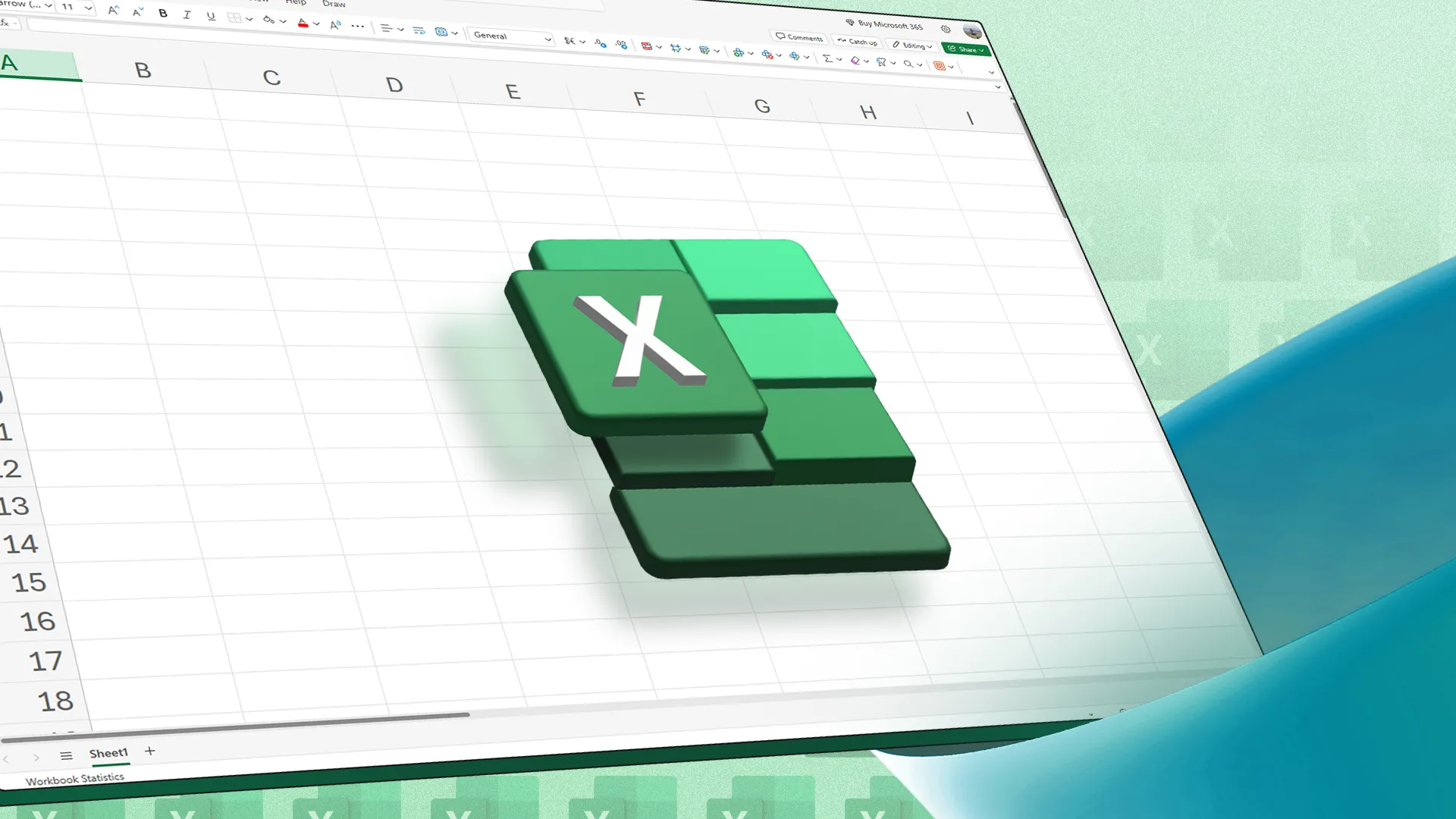 Excel logo in front of an empty spreadsheet.
Excel logo in front of an empty spreadsheet.
Tuy nhiên, một phương pháp ít được biết đến hơn để xem xét công thức chính là sử dụng phím F9. Phím này khắc phục các vấn đề nêu trên bằng cách cho phép bạn chọn phần công thức muốn đánh giá, cho phép bạn tự đánh giá từng phần của một công thức theo bất kỳ thứ tự nào, và chỉ ra phần nào đang gây ra lỗi.
Trong ví dụ dưới đây, giả sử bạn đã tạo một bộ dữ liệu trong các ô A1 đến F11, và bạn muốn sử dụng bảng tra cứu trong các ô H1 đến I4 để trích xuất thông tin. Bạn đã sử dụng tổ hợp hàm INDEX-MATCH-MATCH để tạo ra kết quả trong ô I4, nhưng hiện tại, nó đang trả về lỗi #N/A:
=INDEX(B2:F11,MATCH(I2,A2:F11,0),MATCH(I3,B1:F1,0))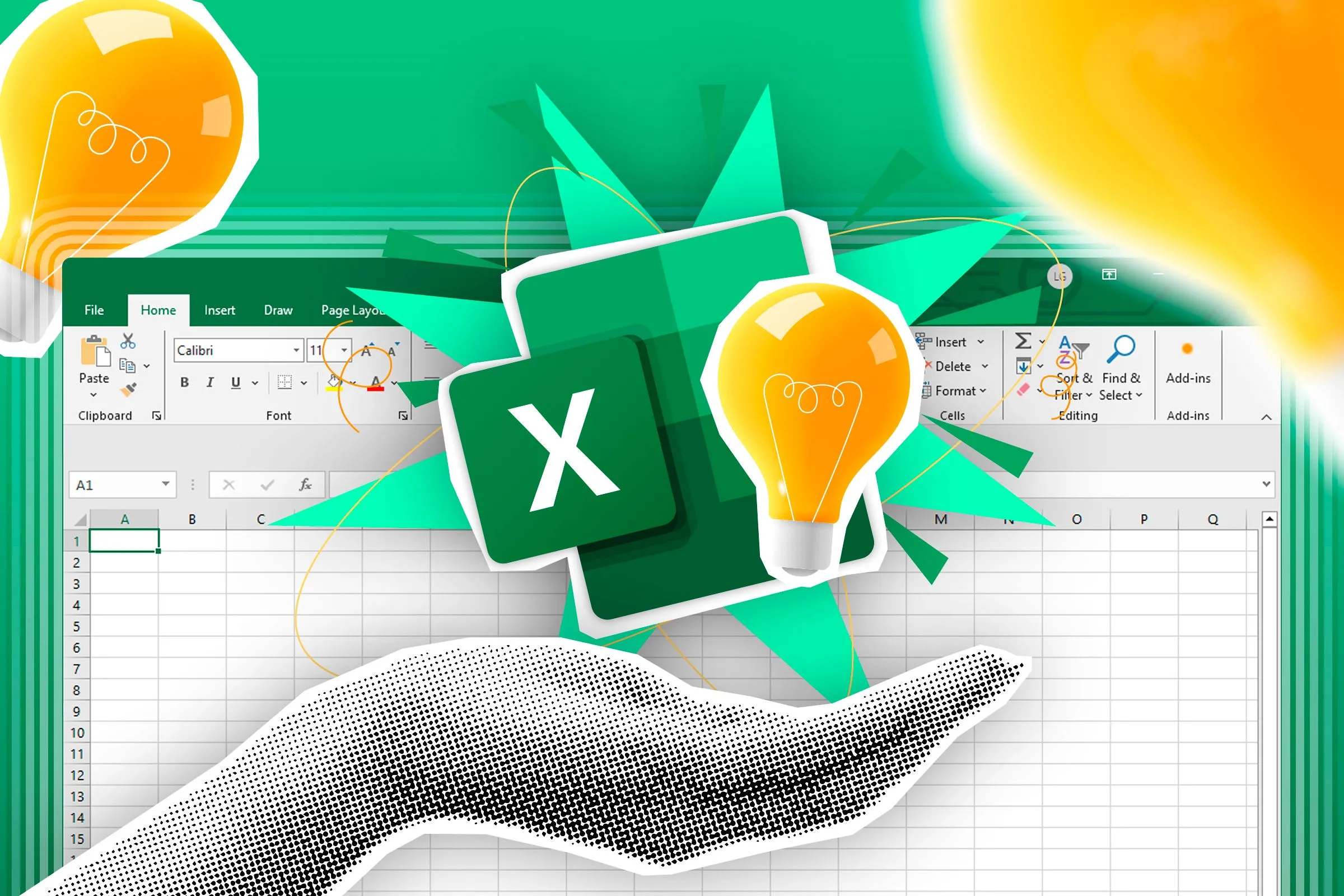 A hand with the Excel logo and a light bulb next to it, and an Excel spreadsheet in the background.
A hand with the Excel logo and a light bulb next to it, and an Excel spreadsheet in the background.
Để gỡ lỗi công thức này, hãy chọn ô I4 và nhấn F2 để vào chế độ chỉnh sửa (Edit mode). Bây giờ, bạn có thể chọn bất kỳ phần nào của công thức—bằng cách sử dụng chuột hoặc nhấn Shift+phím Mũi tên—để đánh giá nó.
Đầu tiên, hãy chọn đối số cuối cùng trong công thức—MATCH(I3,B1:F1,0).
Sau đó, nhấn F9 để xem phần đó của công thức sẽ trả về giá trị gì khi bạn nhấn Enter. Bạn mong đợi phần này sẽ trả về 2, vì “Cost” là phép đo thứ hai trong hàng 1.
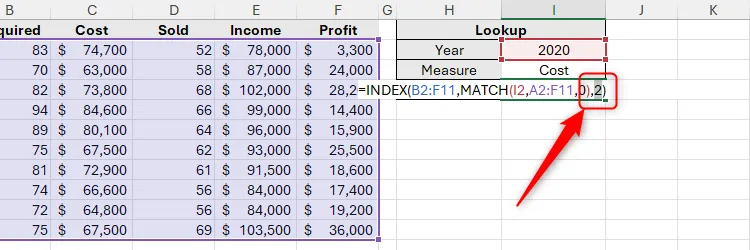 F9 is pressed after part of a formula in Excel is selected to reveal that it produces the expected result.
F9 is pressed after part of a formula in Excel is selected to reveal that it produces the expected result.
Vì phần công thức này trả về đúng như bạn mong đợi, bạn biết rằng đây không phải là nguyên nhân gây ra vấn đề.
Tuy nhiên, bạn không muốn giá trị này được cố định cứng (hard-coded) vào công thức của mình, vì bạn muốn tra cứu thay đổi tùy thuộc vào lựa chọn phép đo trong ô I3. Do đó, hãy nhấn Ctrl+Z để hoàn nguyên công thức về dạng ban đầu. Nhấn Esc cũng sẽ hủy bỏ chuyển đổi F9, mặc dù bạn sẽ cần nhấn F2 một lần nữa để quay lại chế độ chỉnh sửa.
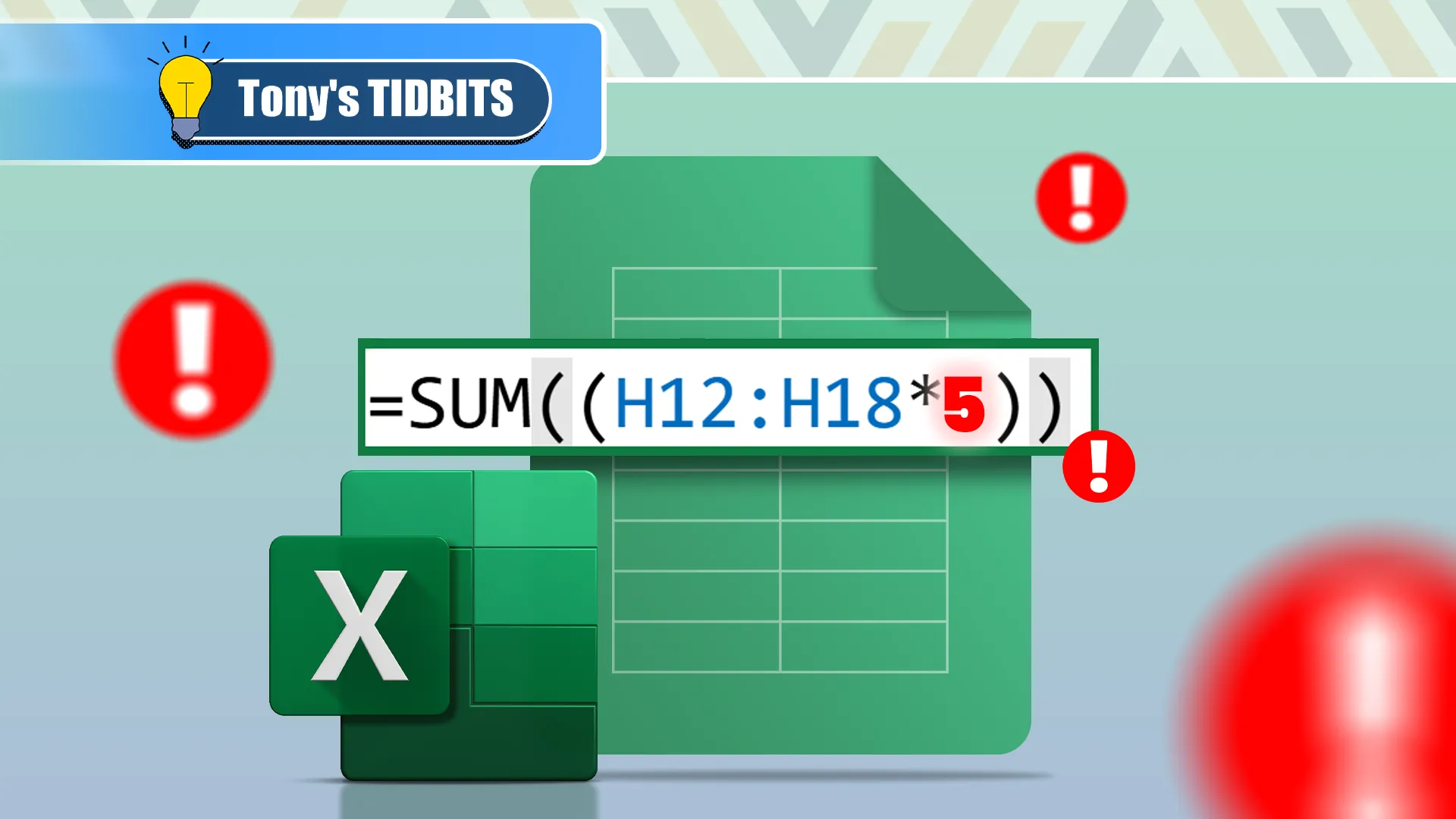 Illustration of an Excel file with a formula and some alerts around it.
Illustration of an Excel file with a formula and some alerts around it.
Tiếp theo, hãy chọn đối số áp chót—MATCH(I2,A2:F11,0)—và nhấn F9 để đánh giá nó. Phần này đáng lẽ phải trả về 6, vì “2020” là năm thứ sáu trong cột A.
Tuy nhiên, nó lại trả về lỗi #N/A, vì vậy bạn biết rằng phần công thức này đang gây ra vấn đề. Điều này có nghĩa là bạn có thể tập trung sự chú ý của mình vào đối số MATCH đầu tiên và tìm ra lý do tại sao nó trả về lỗi.
Để làm điều này, trước tiên, hãy nhấn Ctrl+Z để hoàn nguyên công thức về dạng ban đầu. Sau khi làm như vậy, bạn sẽ nhận thấy rằng vùng tra cứu đang tham chiếu các ô từ A2 đến F11, trong khi thực tế nó chỉ nên tham chiếu các ô từ A2 đến A11. Vì vậy, hãy sửa đổi công thức cho phù hợp.
Sau đó, chọn lại phần công thức đó và nhấn F9 để xác minh rằng nó trả về kết quả bạn mong đợi.
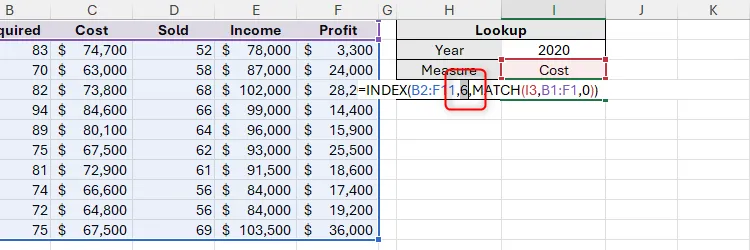 F9 is pressed after part of a formula in Microsoft Excel is selected to reveal that it produces the expected result.
F9 is pressed after part of a formula in Microsoft Excel is selected to reveal that it produces the expected result.
Khi bạn đã xác nhận rằng nó hoạt động đúng, nhấn Ctrl+Z để hoàn nguyên công thức về dạng ban đầu, và nhấn Enter để xem kết quả mới:
=INDEX(B2:F11,MATCH(I2,A2:A11,0),MATCH(I3,B1:F1,0))Tối thiểu hóa cửa sổ Excel nhanh chóng với Ctrl+F9
Nhấn Ctrl+F9 sẽ thu nhỏ cửa sổ Excel, có nghĩa là sổ làm việc của bạn tạm thời bị ẩn mà không bị đóng hoàn toàn. Đây là một phím tắt tiện lợi nếu bạn có thông tin nhạy cảm trong bảng tính của mình và muốn nhanh chóng ẩn nó khỏi tầm nhìn của người khác. Nó cũng là một cách hữu ích để điều hướng đến màn hình nền của bạn chỉ bằng bàn phím nếu Excel là chương trình duy nhất bạn đang mở.
Để khôi phục cửa sổ Excel sau khi thu nhỏ, hãy giữ Alt, sau đó nhấn phím Tab cho đến khi cửa sổ Excel được chọn. Cuối cùng, thả các phím để tiếp tục làm việc trên bảng tính của bạn.
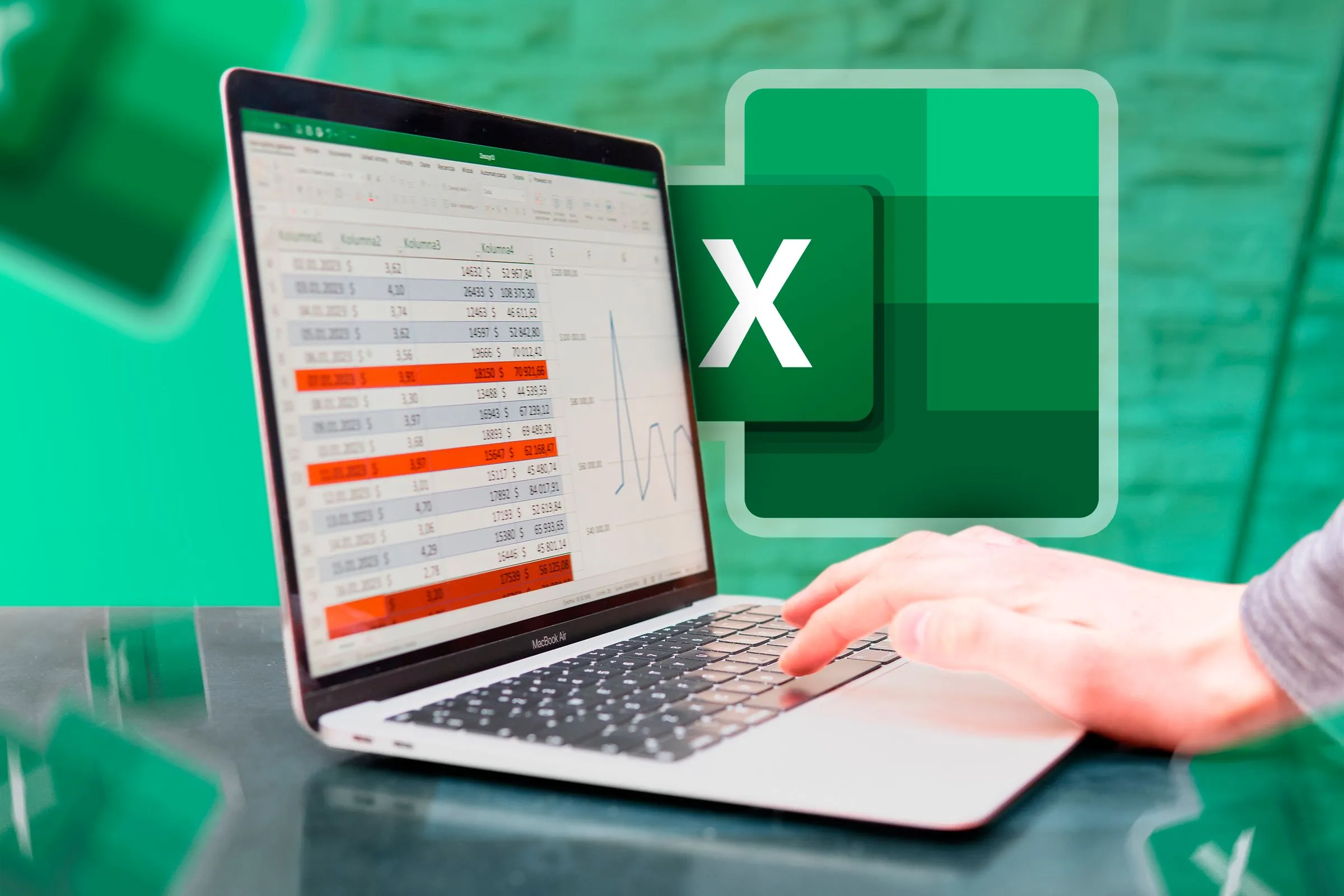 A laptop with the Microsoft Excel app.
A laptop with the Microsoft Excel app.
F9 không phải là phím tắt duy nhất trong Microsoft Excel có thể giúp bạn tiết kiệm thời gian. Ví dụ, F1 hiển thị ngăn tác vụ Trợ giúp của Excel, Ctrl+F1 hiển thị hoặc ẩn thanh Ribbon, Alt+F1 tạo biểu đồ từ dữ liệu đã chọn, và Alt+Shift+F1 chèn một trang tính mới. Mặt khác, F4 trong Excel cho phép bạn chuyển đổi giữa các loại tham chiếu, lặp lại hành động cuối cùng, lặp lại truy vấn tìm kiếm, và đóng sổ làm việc hoặc cửa sổ Excel đang hoạt động.
Việc nắm vững các phím tắt trong Excel, đặc biệt là phím F9 và các tổ hợp liên quan, không chỉ giúp bạn làm việc hiệu quả hơn mà còn biến bạn thành một người dùng Excel “nâng cao”. Hãy áp dụng những thủ thuật này vào công việc hàng ngày để trải nghiệm sự khác biệt về năng suất và khả năng xử lý các tác vụ phức tạp trong bảng tính.
Hãy chia sẻ những mẹo Excel yêu thích của bạn hoặc bất kỳ câu hỏi nào về việc sử dụng phím F9 trong phần bình luận bên dưới!